Как конвертировать PDF в Word на Mac
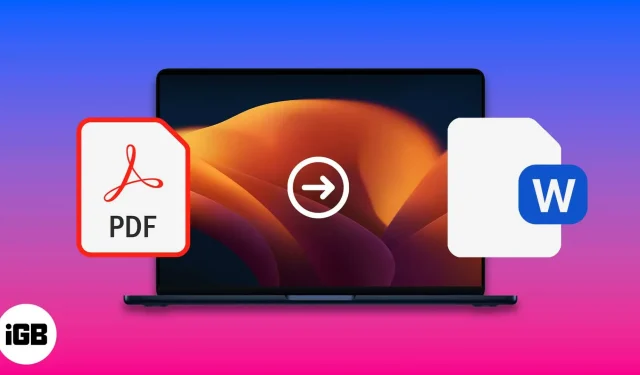
PDF-файлы являются частью нашей повседневной жизни. Они необходимы для наших обязанностей и для хранения служебных данных. Иногда по разным причинам возникает необходимость конвертировать файл PDF в Word. Сегодня мы рассмотрим, как преобразовать PDF-файлы в Word, поскольку они содержат динамические данные, которые необходимо часто обновлять. Преобразование PDF в Word на Mac не является сложной операцией, и ниже приведены способы, которыми вы можете это сделать.
- Используйте приложение «Автоматизатор»
- Используйте Документы Google
- Используйте Adobe Acrobat Reader
- Используйте онлайн-конвертеры
- Используйте сторонние приложения
Преобразование PDF в Word с помощью Automator на Mac
- Запускаем машину.
- Выберите «Рабочий процесс» и нажмите кнопку «Выбрать».
- В левом столбце выберите «Файлы и папки» → затем дважды щелкните «Элементы поиска запросов».
- Теперь вернитесь на левую панель и щелкните PDF-файлы → затем либо перетащите, либо дважды щелкните Извлечь текст PDF.
- Выберите форматированный текст в диалоговом окне.
- Выберите место, где вы хотите сохранить извлеченный файл Automator.
- Затем в верхней части экрана нажмите «Файл» → выберите «Сохранить» и измените формат файла на «Приложение».
- Теперь перейдите в приложение и выберите PDF-файл, который вы хотите преобразовать в Word.
Конвертируйте PDF в Word на Mac бесплатно с помощью Google Docs
- Войдите в Google Диск.
- Загрузите файл PDF, который вы хотите преобразовать.
- Нажмите значок «Настройки» в правом верхнем углу.
- Установите флажок рядом с «Преобразовать загруженные файлы» и нажмите «Готово».
- Щелкните правой кнопкой мыши файл PDF и выберите «Открыть с помощью Google Docs».
- Кроме того, чтобы загрузить файл Word, выполните следующие действия: Файл → Загрузить → Microsoft Word (.docx).
Преобразование с помощью Adobe Acrobat Reader
- Откройте файл PDF в Adobe Acrobat.
- Выберите «Экспорт PDF» в правом столбце.
- Выберите Microsoft Word для экспорта PDF в любой формат.
- Нажмите кнопку Экспорт.
- Выберите расположение файла.
- Измените имя файла и нажмите Сохранить.
Используйте онлайн-конвертеры PDF в Word
Вы можете конвертировать PDF-файлы в Word на Mac с помощью нескольких веб-сайтов. Знание некоторых из этих сайтов полезно, потому что вы можете посетить их из браузера в любой операционной системе. Вот некоторые из лучших веб-сайтов для бесплатного онлайн-конвертера PDF в Word.
Примечание. Преобразование ваших PDF-файлов после их загрузки на любой из вышеупомянутых сайтов может занять некоторое время, поскольку они обрабатываются на их серверах.
Используйте сторонние приложения на Mac
Приложения для преобразования PDF в Word доступны для загрузки в Mac Program Store и на соответствующих веб-сайтах приложений. Большинство из них работают без подключения к Интернету, но некоторые могут.
Это лучшие сторонние приложения для преобразования PDF в Word на Mac.
- PDF Element 7. Мы протестировали это приложение для Mac и нашли его отличным.
- EasePDF: мы рекомендуем его, потому что считаем его эффективным.
- PDF-конвертер Wondershare для Mac
- Конвертер Mac PDF Ultimate
- Cisdem PDF OCR Converter для Mac
Это были самые простые способы конвертировать PDF в Word на Mac. Какой способ показался вам самым простым? Напишите свои мысли в разделе комментариев ниже. Пожалуйста, не стесняйтесь добавлять дополнительные методы или приложения, которые могут выполнить эту работу.
Часто задаваемые вопросы
Редактор PDF, такой как Soda PDF или другие, может редактировать файлы PDF напрямую, не преобразовывая их в файлы Word.
Да, у нас есть бот Telegram под названием File Converter , который может конвертировать файлы PDF в файлы Word.
Добавить комментарий